-
Didžioji Britanija+44 (20) 4577-20-00
-
JAV+1 (929) 431-18-18
-
Izraelis+972 (55) 507-70-81
-
Brazilija+55 (61) 3772-18-88
-
Kanada+1 (416) 850-13-33
-
Čekija+420 (736) 353-668
-
Estija+372 (53) 683-380
-
Graikija+30 (800) 000-02-04
-
Airija+353 (1) 699-43-88
-
Islandija+354 (53) 952-99
-
Lietuva+370 (700) 660-08
-
Nyderlandai+31 (970) 1027-77-87
-
Portugalija+351 (800) 180-09-04
-
Rumunija+40 (376) 300-641
-
Švedija+46 (79) 008-11-99
-
Slovakija+421 (2) 333-004-23
-
Šveicarija+41 (22) 508-77-76
-
Moldova+373 (699) 33-1-22
Sistemos kalbos keitimas Ubuntu
- Namai
- Žinių bazė
- Sistemos kalbos keitimas Ubuntu
Inicializacijos metu "Ubuntu" sistema paprašo naudotojo pasirinkti numatytąją kalbą. Tačiau gali būti, kad ją pasirinkdami suklydote arba tiesiog laikui bėgant nusprendėte pakeisti kalbą. Daugeliui naudotojų ši užduotis atrodo sudėtinga. Tačiau iš tikrųjų taip nėra. Nereikia turėti įgūdžių, tiesiog vadovaukitės paprastais nurodymais. Sistemos kalba lemia, kaip bus rodomi visi operacinės sistemos užrašai, pavyzdžiui, meniu, raginimai, nustatymai. Jos nereikėtų painioti su įvesties kalba, kuri naudojama rašant tekstą. Toliau papasakosime, kaip ją pakeisti.
Kodėl reikia keisti "Ubuntu" kalbą
Ubuntu operacinės sistemos kalbos keitimas gali būti naudingas dėl toliau nurodytų priežasčių:
- Jei pageidaujate dirbti kompiuteriu kita kalba, pakeitę sistemos kalbą galėsite padaryti sąsają aiškesnę ir patogesnę.
- Pakeitę kalbą galėsite naudotis sistema skirtingomis kalbomis, o tai gali būti naudinga daugiakalbėms šeimoms ar organizacijoms.
- Naudojimasis kompiuteriu kita kalba gali padėti išmokti naują kalbą, nes sąsają ir tekstus matysite pasirinkta kalba.
- Jei tenka dirbti su žmonėmis iš kitų šalių, pakeitus sistemos kalbą gali būti lengviau bendrauti ir dirbti kartu.
- Naudodami lokalizuotą sistemos versiją (su sąsaja jūsų gimtąja kalba) galite geriau suprasti ir naudotis "Ubuntu".
Priklausomai nuo jūsų poreikių ir pageidavimų, "Ubuntu" kalbos keitimas gali būti naudingas kuriant patogesnę ir produktyvesnę darbo aplinką.
Keitimas Ubuntu sistemoje
Norėdami pakeisti kalbą, turite atlikti kelis paprastus veiksmus. Pirmiausia eikite į "System Preferences" (Sistemos nuostatos) ir pasirinkite "Language and Region" (Kalba ir regionas):
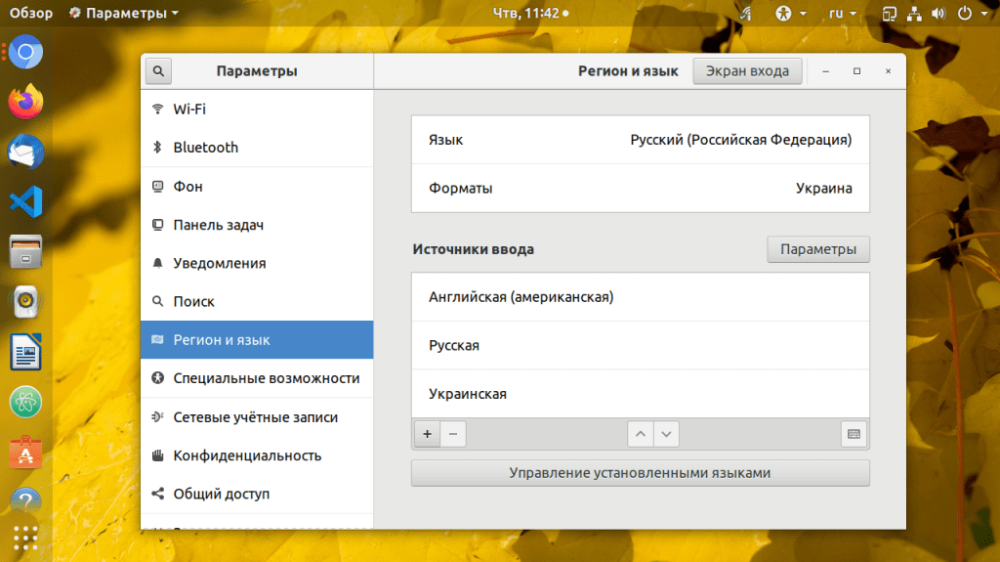
Priešais elementą "Language" (kalba) spustelėkite jo pavadinimą ir pamatysite, kurios iš jų jau yra įdiegtos ir kurias naudotojas gali naudoti.
Tada spustelėkite "Atlikta" ir iš naujo paleiskite naudotojo seansą, kad pakeitimai įsigaliotų:
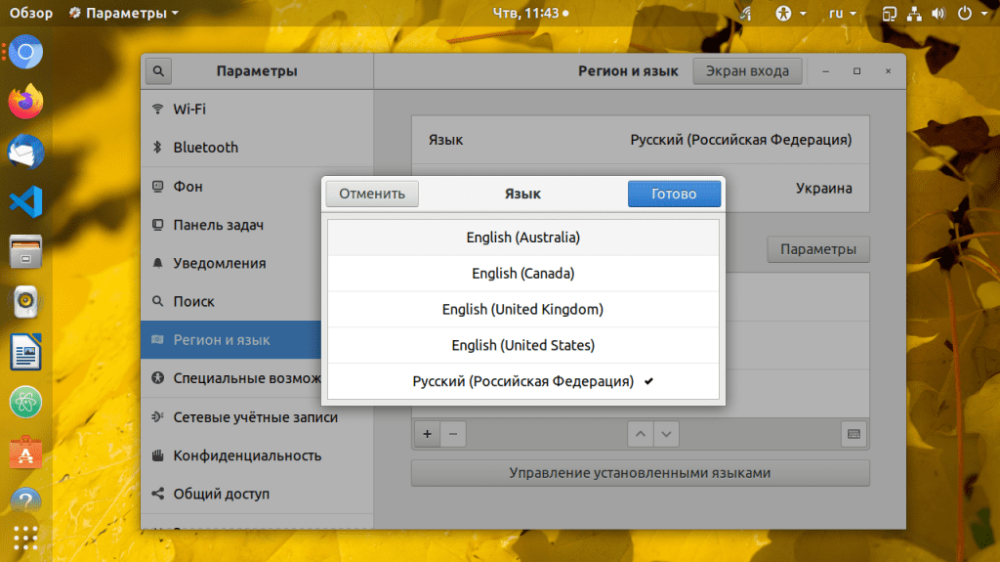
Gali atsitikti taip, kad atsidariusiame sąraše nerasite reikiamos, pavyzdžiui, rusų kalbos. Tokiu atveju turėtumėte ją įdiegti. Norėdami tai padaryti, spustelėkite "Tvarkyti įdiegtas kalbas", tada "Įdiegti ir pašalinti kalbas" ir galiausiai pasirinkite reikiamą. Spustelėkite "Taikyti".
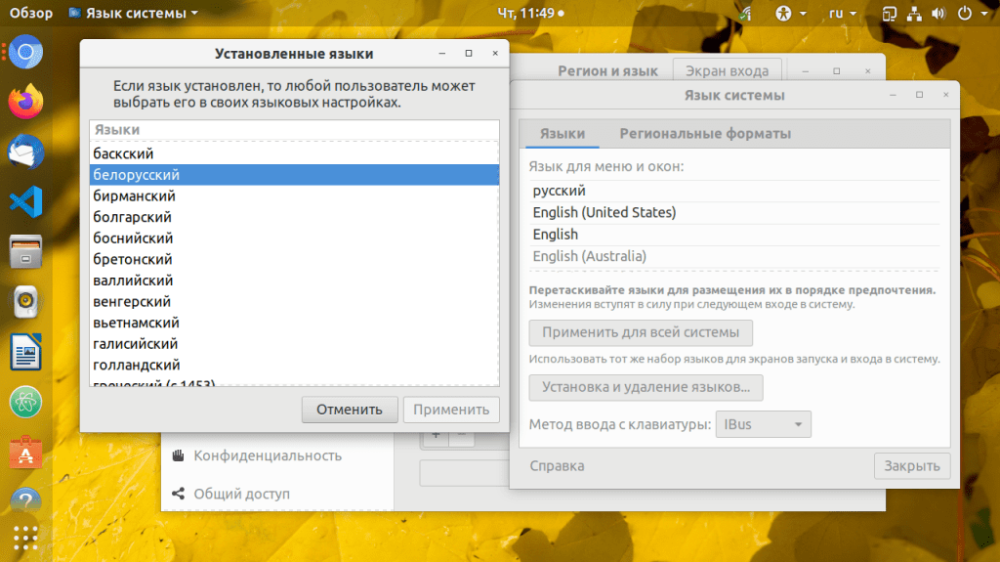
Kai tik ji bus pridėta, pamatysite ją sąraše. Vilkite ją į patį viršų, kad ją suaktyvintumėte. Iš naujo paleiskite kompiuterį, kad pakeitimai įsigaliotų.
Išplėstiniai nustatymai
Šiuo būdu keičiasi sistema, tačiau įvesties kalba išlieka ta pati. Tai reiškia, kad galite įvesti net japonų kalbą, bet jei įvesite simbolius, jie vis tiek bus rusiški. Spustelėkite sistemos dėkle esantį kalbos kodą ir pasirinkite tą, kuria norite perjungti įvesties kalbą. Dažniausiai perjungti išdėstymą veikia klaviatūros sparčioji klaviatūra "Win+Space" arba "Alt+Shift".
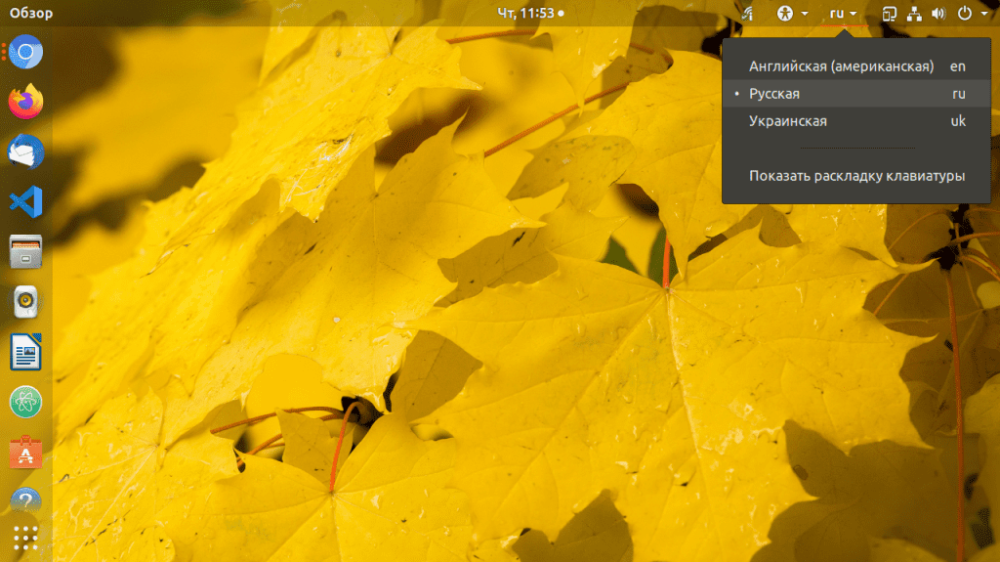
Jei norite pakeisti formatą, skiltyje Regionas spustelėkite elementą Formatai ir sąraše pasirinkite norimą parinktį, tada spustelėkite "Atlikta":
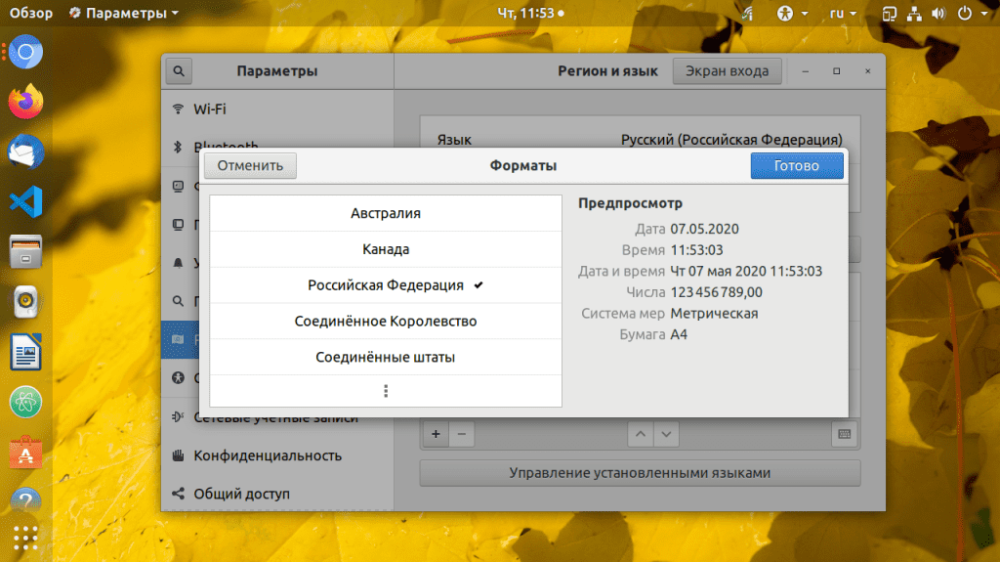
Tai viskas. Dabar jau žinote, kaip atlikti sistemos pakeitimą bei pakeisti įvesties kalbą. Tai paprasta, bet naudinga instrukcija, kuri padės jums išvengti painiavos dirbant su "Ubuntu".







































